4uKey - ตัวปลดล็อค iPhone/iPad ง่าย ๆ ในคลิกเดียว
ปลดล็อครหัสหน้าจอ/Apple ID/MDM/รหัสเวลาหน้าจอได้ทันที
ตัวปลดล็อค iPhone/iPad ง่าย ๆ
ปลดล็อครหัส iPhone ได้ทันที
เมื่อวานนี้ฉันโดนล็อคออกจาก iPhone 13 หลังจากที่ลูกสาวของฉันใส่รหัสผ่านผิดหลายครั้ง จนถึงตอนนี้ฉันก็ยังใช้เครื่องไม่ได้ ฉันควรทำอย่างไรเพื่อปลดล็อคไอโฟน ? ช่วยแนะนำหน่อย ขอบคุณมาก
หากว่าคุณถูกล็อก และเข้าเครื่อง iphone ของคุณไม่ได้ คุณตั้ง บายพาสข้ามหน้าจอล็อค ไป แล้วเราจะปลดล็อคหน้าจอไอโฟน 14/13/12/11/XS/X/8 (Plus)/7/6/SE/5 ได้ยังไง? โดยทั่วไปแล้ว แอป iTunes หรือ iCloud lสามารถช่วยปลดล็อคหน้าจอได้ แต่ก็มีข้อจำกัดบางอย่าง ในบทความนี้เราจะกล่าวถึงวิธีการที่มีประโยชน์อื่นๆ ในการบายพาสรหัสผ่าน iPhone หรือ iPad ให้คุณทรายเช่นกัน
หากว่าแอปเป็นทางการทั้งหลายช่วยคุณไม่ได้ Tenorshare 4uKey จะเป็นประโยชน์มาก มันเป็นซอฟต์แวร์ของบุคคลที่สามที่ถูกพัฒนาขึ้นมาเพื่อช่วยบายพาสรหัสผ่านหน้าจอใน iPhone หรือ iPad โดยเฉพาะ ไม่ว่าจะเป็นรหัส 4 หลัก 6 หลัก ตัวเลขต่างๆ Touch ID Face ID ก็ตาม ต่อไปนี้คือวิธีการบายพาสรหัสผ่านหน้าจอด้วย Tenorshare 4uKey
เปิดใช้งานซอฟต์แวร์ในคอมพิวเตอร์ของคุณ แล้วเชื่อมต่อiPhone ที่ถูกล็อคเข้ากับคอมพิวเตอร์โดยใช้สาย USB จากนั้นคลิกที่ "เริ่ม" บนหน้าต่างหลักเมื่อเครื่อง iPhone ของคุณถูกตรวจพบ
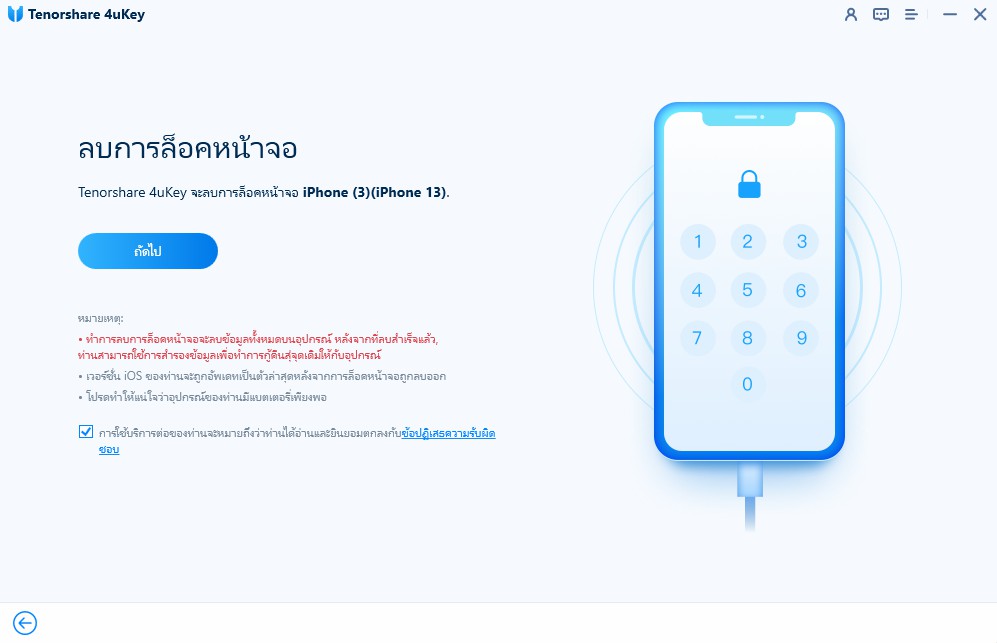
คุณต้องดาวน์โหลดแพ็คเกจเฟิร์มแวร์ ให้เลือกปลายทางสำหรับดาวน์โหลด จากนั้นคลิก "ดาวน์โหลด"
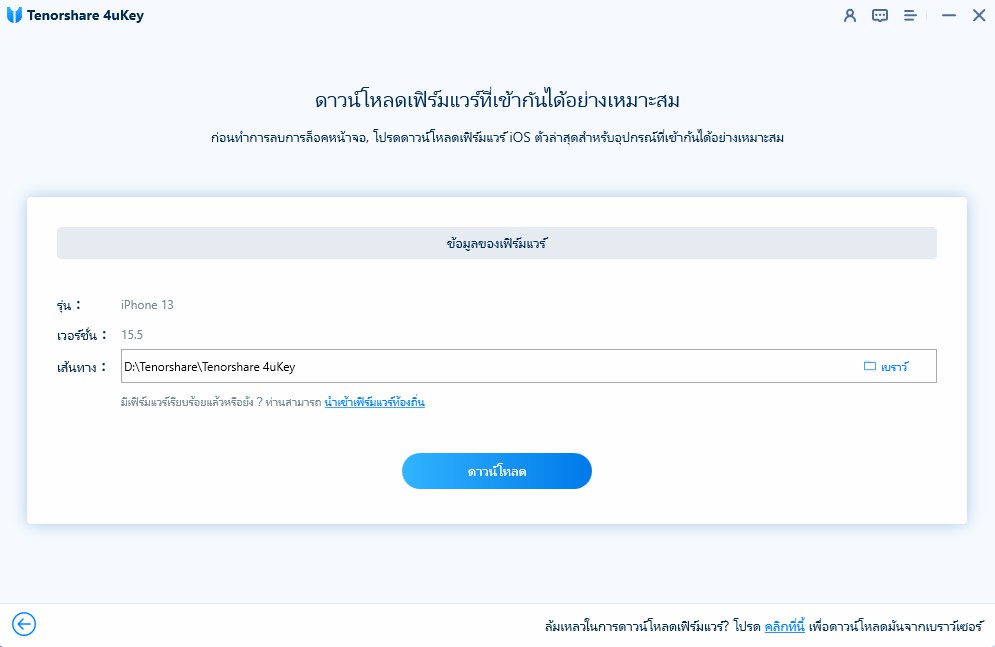
เมื่อดาวน์โหลดเสร็จสิ้น ให้คลิกที่ "ปลดล็อกทันที" เพื่อเริ่มกระบวนการ

ขั้นตอนก็มีเพียงแค่นี้ และคุณก็รู้วิธีการบายพาสรหัสผ่านหน้าจอด้วย 4uKey แล้ว ข้อมูลทั้งหมดในเครื่องพร้อมทั้งรหัสผ่านของคุณจะถูกลบไป คุณต้องไม่ลืมที่จะ กู้คืนข้อมูล iPhone จากข้อมูลสำรอง เพื่อใช้งานอีกครั้ง
หากคุณมีปัญหาในการปลดล็อคหน้าจอ iPhone ของคุณ คุณควรลองเชื่อมต่อมันเข้ากับ iTunes มันถูกออกแบบมาเพื่อรองรับผู้ใช้งาน iOS ในทุกๆ ทาง คุณสามารถใช้มันเพื่อช่วย ปลดล็อครหัสผ่านหน้าจอ iPhone หรือ iPadได้ Apple สนับสนุนให้ผู้ใช้ iOS ลองใช้วิธีนี้ดู หากคุณใช้งาน iTunes ได้อย่างถูกต้อง มันก็จะให้ผลลัพธ์ที่น่าพอใจแก่คุณ
แตะ "ตกลง" แล้วเริ่มกู้คืนข้อมูล iPhone

iTunes จะตรวจสอบเพื่อลบข้อมูลและการตั้งค่าทั้งหมดอีกครั้ง ให้คุณแตะที่ "กู้คืน"
เรียบร้อยแล้ว! นี่คือวิธีการใช้ iTunes เพื่อปลดล็อครหัสผ่าน iPhone ของคุณ หากอุปกรณ์ iOS ของคุณเคยถูกปิดใช้งานหรือถูกล็อก ให้ลองเชื่อมต่ออุปกรณ์กับ iTunes เพื่อแก้ไข แต่หากว่าคุณไม่เคยเชื่อมต่อหรือซิงก์ iPhone หรืออุปกรณ์ใดๆ เข้ากับ iTunes ก่อน มันอาจจะเกิดปัญหาและข้อผิดพลาดบางอย่างได้เช่นกัน
หากคุณไม่สามารถเชื่อมต่ออุปกรณ์ของคุณด้วย iTunes ได้ ทางเลือกอีกทางก็คือให้ลองปลดล็อครหัสหน้าจอด้วย iCloud แต่คุณต้องเปิดใช้งานแอป "Find My iPhone" เพื่อใช้วิธีนี้ ต่อไปนี้คือวิธีการในการปลดล็อคหน้าจอด้วย iCloud
ลงชื่อเข้าใช้บัญชี iCloud โดยใช้ ID และรหัสผ่านของคุณ แล้วไปที่ "ค้นหา iPhone"

ไปที่ตัวเลือก "อุปกรณ์ทั้งหมด" และเลือก iPhone ที่คุณต้องการจากรายการอุปกรณ์ จากนั้นเลือกตัวเลือก "ลบอุปกรณ์" เพื่อลบข้อมูลและการตั้งค่าทั้งหมดออกจาก iPhone

จะใช้เวลาสักครู่ในการลบข้อมูลออกจากอุปกรณ์ และนี่คือวิธีการปลดล็อคเครื่องด้วย iCloud อาจจะเป็นวิธีที่ไม่ค่อยมีประสิทธิภาพนักหากคุณต้องปลดล็อค iPhone เพราะคุณต้องเปิดใช้งานแอป "Find My iPhone" ก่อนถึงจะใช้วิธีนี้ได้ ไม่อย่างนั้นมันจะทำไม่ได้
ฟีเจอร์ iPhone Unavailable/Security Lockout ใน iOS 15.2.2 ช่วยให้ผู้ใช้ iPhone สามารถปลดล็อคเครื่องได้โดยไม่ต้องเชื่อมต่อกับคอมพิวเตอร์หรือ Mac หากว่า iPhone เครื่องที่ถูกล็อคของคุณอัปเดตเป็น iOS 15.2 แล้วล่ะก็ ให้ลองทำตามขั้นตอนต่อไปนี้ดูเพื่อปลดล็อค iPhone
ตรวจสอบให้แน่ใจว่า Apple ID เชื่อมต่อกับอุปกรณ์ของคุณ และคุณทราบรหัสผ่านของ Apple ID นั้น และอุปกรณ์ต้องเชื่อมต่อกับอินเทอร์เน็ต
หลังจากพยายามปลดล็อก iPhone ด้วยรหัสผ่านไม่สำเร็จหลายครั้ง คุณจะเห็นตัวเลือก "ลบ iPhone" ที่มุมล่างขวา ให้คุณคลิกที่นั่น

เมื่อคุณคอนเฟริมว่าต้องการลบ iPhone ให้ใส่รหัสผ่าน Apple ID ของคุณเพื่อยกเลิกการลงทะเบียนบัญชีจากอุปกรณ์

อุปกรณ์จะเริ่มรีเซ็ตใหม่โดยอัตโนมัติ เมื่อเรียบร้อยแล้ว อุปกรณ์จะปลดล็อคและเริ่มต้นใหม่ และข้อมูลก่อนหน้าของผู้ใช้จะถูกลบทั้งหมด
Siri เป็นผู้ช่วยที่ดีของ Apple หากคุณสามารถหลอก Siri ได้คุณก็จะปลดล็อค iPhone ได้ง่ายๆ แล้วเราจะหลอก Siri ได้ยังไง? คำตอบอยู่ที่ด้านล่างนี้แล้ว โปรดทราบว่าวิธีนี้อาจใช้งานได้กับอุปกรณ์บางรุ่นที่ใช้ iOS 10/11 เท่านั้น
จากนั้นกด "ฉุกเฉิน"

พิมพ์ "*911*" แล้วลบออกทันทีอีกครั้ง

สุดท้าย กดและโทรออก 911.

รอให้ iPhone ได้ทำการปลดล็อคตัวเอง
นี่เป็นทริคง่ายๆ ในการหลอก Siri ให้ iPhone ปลดล็อคตัวเอง แต่โปรดทราบว่าวิธีนี้อาจจะใช้ไม่ได้กับ iOS ทุกรุ่น
บทความนี้ได้กล่าวถึงวิธีการปลดล็อค iPhone หากคุณโดนล็อคและเข้าใช้งานอุปกรณ์ไม่ได้ เราได้แนะนำไปถึง 5 วิธีการในการแก้ไข อย่างแรกคือการใช้ iTunes แต่ต้องปฏิบัติตามเงื่อนไขบางประการ อย่างที่สองคือการใช้ iCloud แต่มีข้อแม้ว่าคุณต้องเปิดใช้งานแอป "Find My iPhone" ก่อน หากว่า iPhone ของคุณเป็น iOS 15.2 และรุ่นใหม่กว่า คุณสามารถลองลบได้โดยตรง
วิธีทั้งหมดนี้ยังช่วยคุณแก้ไขปัญหาบายพาสไอโฟนไม่ได้หรือ? ถ้าอย่างนั้นลองใช้ Tenorshare 4uKey ดูไหมล่ะ มันจะไม่ทำให้คุณผิดหวังแน่นอน มันเป็นทางเลือกที่เราอยากจะแนะนำที่สุดจากบทความนี้!

เพิ่มเพื่อน LINE กับ Tenorshare
รับข่าวสาร อัปเดตโปรโมชั่น และสิทธิพิเศษก่อนใคร!

แล้วเขียนความคิดเห็นของคุณ
Leave a Comment
Create your review for Tenorshare articles
โดย Nakhon Pichaiwong
2025-12-09 / Unlock iPhone
ให้คะแนนเลย!